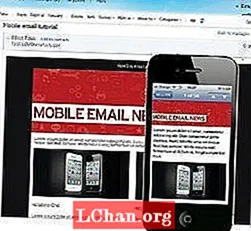콘텐츠
- 1 부. 사람들이 Windows 10 제품 키를 원하는 이유는 무엇입니까?
- 2 부. 레지스트리에서 Windows 10 제품 키를 찾는 방법
- 파트 3. Windows 10 제품 키를 찾는 다른 팁
- 옵션 1. CMD를 통해 Windows 10 제품 키 찾기
- 옵션 2. Microsoft Store를 통해 Windows 10 제품 키 찾기
- 옵션 3. PassFab 제품 키 복구를 통해 Windows 10 제품 키 찾기
- 요약
Windows 10 제품 키는 Windows를 정품 인증하고 Windows의 모든 기능에 액세스 할 수있는 일련의 숫자와 알파벳입니다. 이 제품 키는 사용자가 Windows를 구입할 때마다 제공됩니다. 때때로 Windows를 업데이트하는 동안 제품 키를 잃어 버려 Windows 정품 인증에 실패 할 수 있습니다. 이 문제는 매우 일반적이며 레지스트리를 사용하여 다시 찾을 수 있습니다. 다음은 방법에 대한 간단한 방법입니다. 레지스트리에서 Windows 10 제품 키 찾기.
- 1 부. 사람들이 Windows 10 제품 키를 원하는 이유는 무엇입니까?
- 2 부. 레지스트리에서 Windows 10 제품 키를 찾는 방법
- 3 부. Windows 10 제품 키를 찾는 다른 팁
1 부. 사람들이 Windows 10 제품 키를 원하는 이유는 무엇입니까?
Windows 10은 모든 신규 사용자에게 제품 키라고하는 고유 한 숫자 및 알파벳 세트를 제공합니다. 이 키는 Windows 정품 인증을 위해 모든 사용자에게 제공되므로 실제 Windows 구매자 만 정품 인증 할 수 있습니다. Windows를 구입하는 모든 사용자를 위해 생성되는 영숫자 코드입니다. 이 키 코드는 Windows의 신뢰성을 유지하기 위해 생성됩니다. Windows는 비활성 Windows를 사용하는 사용자를 제한합니다. 제품 키를 얻는 방법은 무료이든 구입이든 여러 가지가 있습니다. 따라서 사람들은 Windows 10을 정품 인증하려면 제품 키가 필요합니다.
2 부. 레지스트리에서 Windows 10 제품 키를 찾는 방법
사람들은 Windows 정품 인증을받을 수 없어 Windows 10 용 제품 키를 분실하면 항상 문제가 발생합니다. Windows는 비활성 Windows로 사용자를 매우 느리게 제한합니다. 화면 하단에 Windows 정품 인증을 요청하는 워터 마크가 표시되기 시작합니다. 다른 많은 문제도 있습니다. 제품 키를 잊어 버린 경우 Windows 10을 정품 인증하는 가장 쉬운 방법 중 일부입니다.
레지스트리에서 Windows 10 제품 키를 얻으려면 다음 간단한 단계를 따라야합니다.
1 단계: Windows의 시작 메뉴를 클릭하고 "실행"을 선택합니다.
2 단계: 빈 필드에 "regedit"명령을 입력하고 확인을 누릅니다.
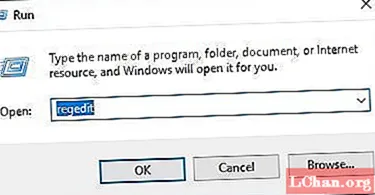
4 단계: 이제 여러 Windows 설정이 포함 된 "HKEY_LOCAL_MACHINE SOFTWARE Microsoft Windows CurrentVersion "으로 이동합니다.

5 단계: "제품 ID"를 마우스 오른쪽 버튼으로 클릭하고 여기에서 "수정"을 선택합니다.
6 단계: 키가 표시됩니다. 해당 키를 복사하고 아무것도 변경하지 마십시오. 이것은 Windows 10 제품 키입니다.
참고 : Windows 10에는 여러 버전이 있습니다. Windows 10 Pro에서 활성화 레지스트리를 찾는 방법은 다른 버전과 동일합니다.
파트 3. Windows 10 제품 키를 찾는 다른 팁
옵션 1. CMD를 통해 Windows 10 제품 키 찾기
실제로 CMD를 통해 제품 키를 얻을 수 있습니다. 이렇게하려면 다음과 같은 간단한 단계를 따라야합니다.
1 단계: 시작 메뉴로 이동하여 명령 프롬프트를 검색합니다.
2 단계: 명령 프롬프트를 마우스 오른쪽 버튼으로 클릭하고 "관리자 권한으로 실행"을 선택합니다.

3 단계: 명령 프롬프트에 "wmic path softwarelicensingservice get OA3xOriginalProductKey"명령을 붙여 넣습니다.

4 단계: Windows 10의 모든 키가 표시됩니다.
옵션 2. Microsoft Store를 통해 Windows 10 제품 키 찾기
어디에서나 Windows 10 제품 키를 검색 할 수없는 경우 Microsoft Store에서 온라인으로 구입해야 할 수 있습니다. 열쇠는 평생 열쇠가 될 것입니다. 이렇게하려면 다음 단계를 따르십시오.
1 단계: 시작 메뉴로 이동하여 설정을 선택합니다.
2 단계: 설정에서 업데이트 및 보안으로 이동합니다.
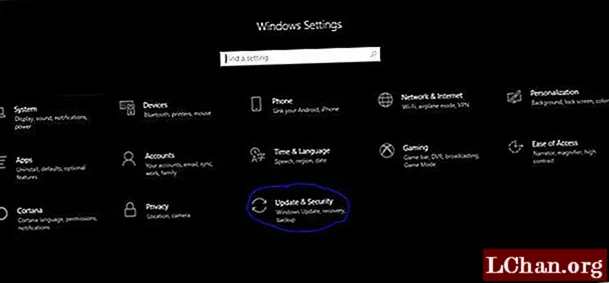
3 단계: 이제 활성화로 이동하여 거기에서 스토어로 이동하십시오.
4 단계: Windows 10 용 라이선스 키를 구입하고 Windows를 활성화합니다.
옵션 3. PassFab 제품 키 복구를 통해 Windows 10 제품 키 찾기
Windows 10 용 제품 키를 온라인으로 얻으려면 PassFab 제품 키 복구에서 검색 할 수 있습니다. 이 소프트웨어는 신뢰할 수 있으며 분실하거나 잊은 Windows 10 제품 키를 완전히 복구합니다. 이 소프트웨어는 공식 웹 사이트에서 구입할 수 있습니다. 이 소프트웨어는 다운로드해도 안전합니다.
이 놀라운 소프트웨어는 온라인에서 구할 수 있으며 쉽게 구입하거나 무료 평가판을받을 수 있습니다. 이 소프트웨어는 제품 키를 복구 할 때 가장 빠릅니다. 이 소프트웨어는 거의 모든 버전의 Windows를 지원하며 100 % 제품 키 복구 보장을 제공합니다. 이 소프트웨어는 정말 안전하고 사용자 친화적 인 인터페이스를 가지고 있습니다. 클릭 한 번으로 Windows 10 제품 키를 복구 할 수 있습니다. 이렇게하려면 다음과 같은 간단한 단계를 따라야합니다.
1 단계: 소프트웨어를 다운로드하여 설치합니다.
2 단계: 다운로드가 완료되면이 제품 키 찾기를 실행하고 키 가져 오기 버튼을 누릅니다.

3 단계: 잠시 후 제품 키가 표시됩니다. 저장합니다.

4 단계: 저장이 완료되면 저장 성공 메시지가 표시되어야합니다.

5 단계: 저장된 파일을 메모장에 열어 Windows 10의 제품 키를 찾을 수 있습니다.
요약
위의 기사에서 우리는 자신의 컴퓨터에서 Windows 10 제품 키를 찾을 수 있음을 보여주었습니다. 또한 분실 한 Windows 10 제품 키를 복구하는 데 도움이되는 몇 가지 온라인 유료 소프트웨어를 보여주었습니다. 또한 놀라운 소프트웨어에 대해서도 논의했습니다. PassFab 제품 키 복구라고합니다. 이 놀라운 소프트웨어는 온라인에서 사용할 수 있으며 Windows 10 제품 키를 복구하는 가장 좋은 방법을 사용합니다. 이 소프트웨어는 바이러스가 없으며 신뢰할 수 있습니다. Windows 10 제품 키를 얻을 수있는 다른 멋진 방법을 찾을 수있는 경우 언제든지 알려 주시면 반드시 조사하겠습니다.